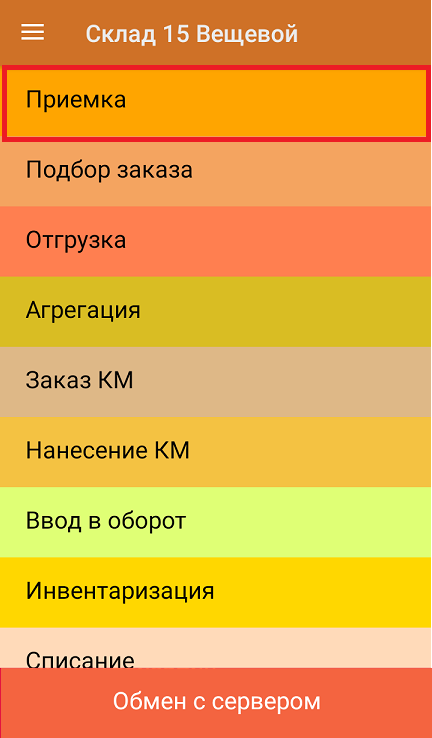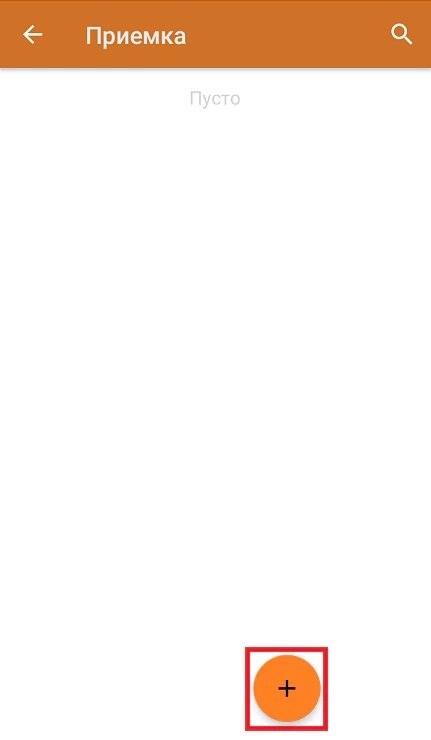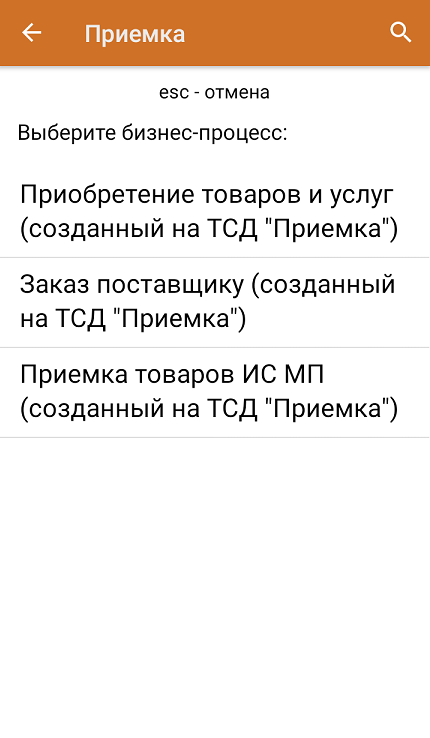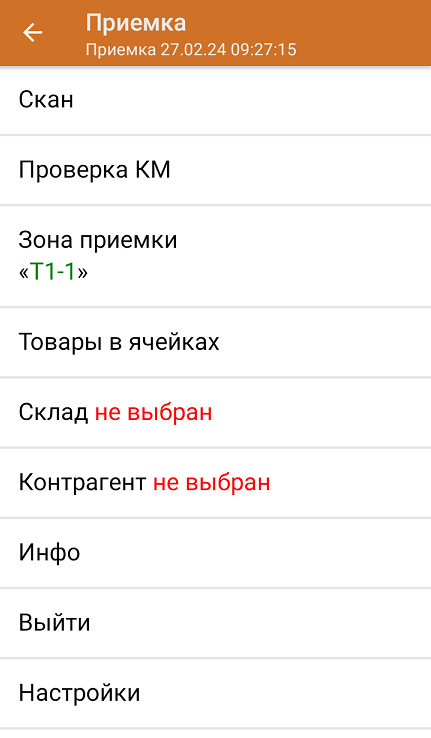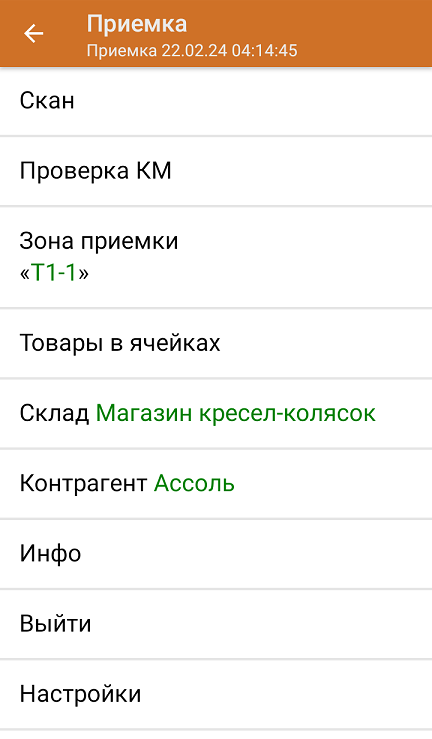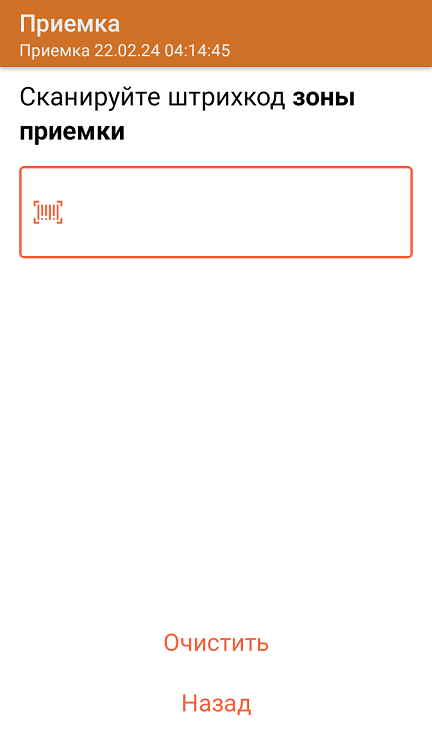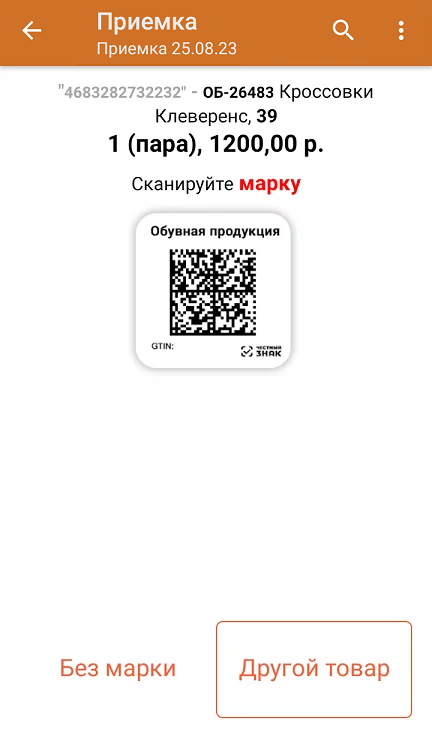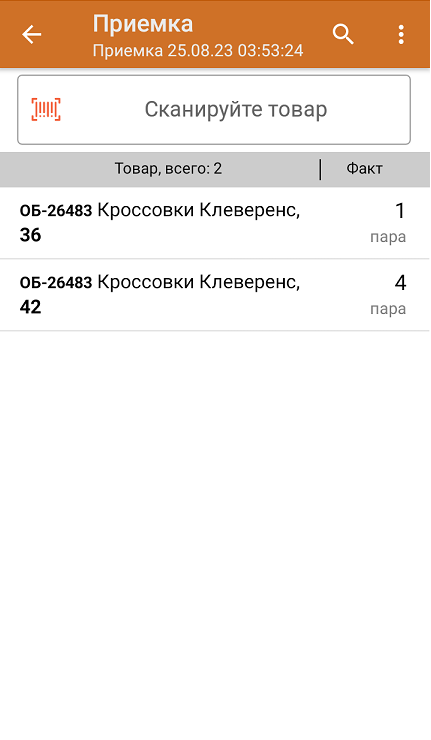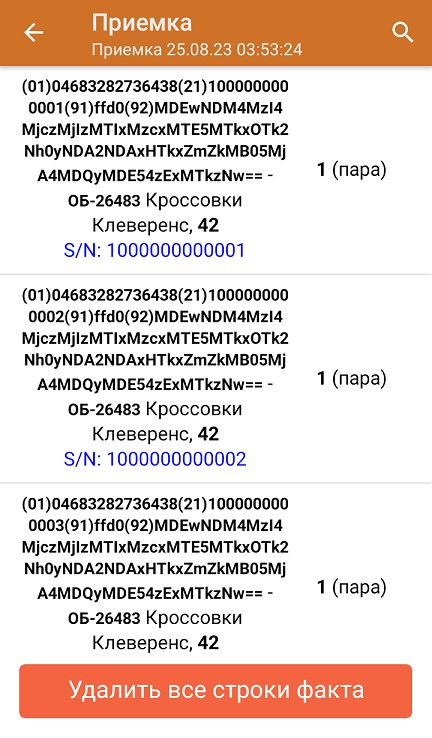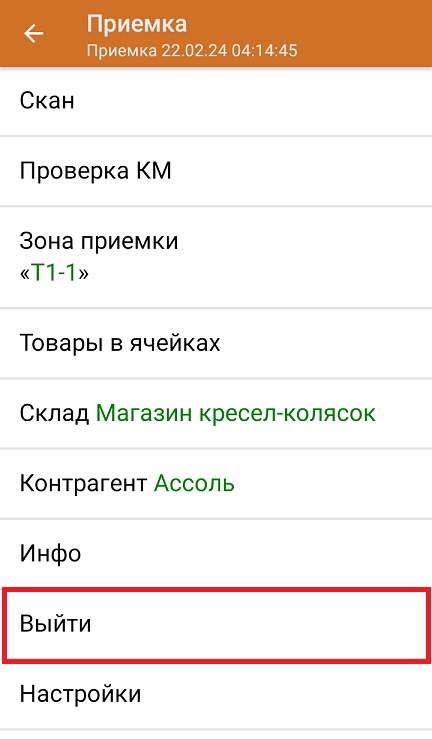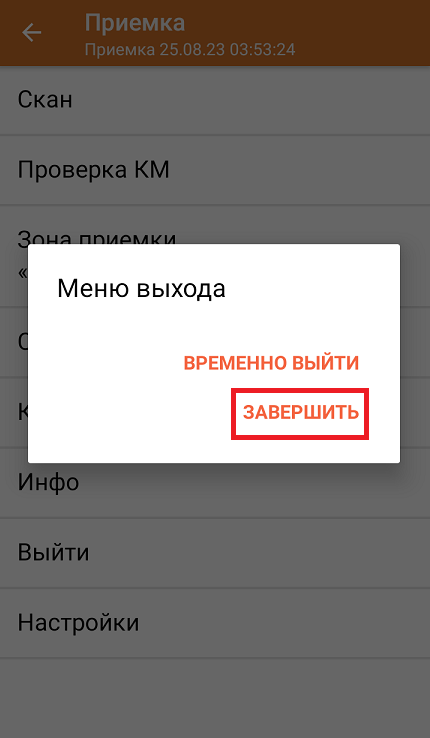Перед тем как начинать приемку товара, необходимо убедиться, что в меню операции «Приемка» включена соответствующая настройка работы с маркированным товаром.
В главном меню «Склада 15 Вещевой» выберите операцию «Приемка» и создайте новый документ с помощью кнопки «Добавить». При необходимости выберите нужный бизнес-процесс из списка.
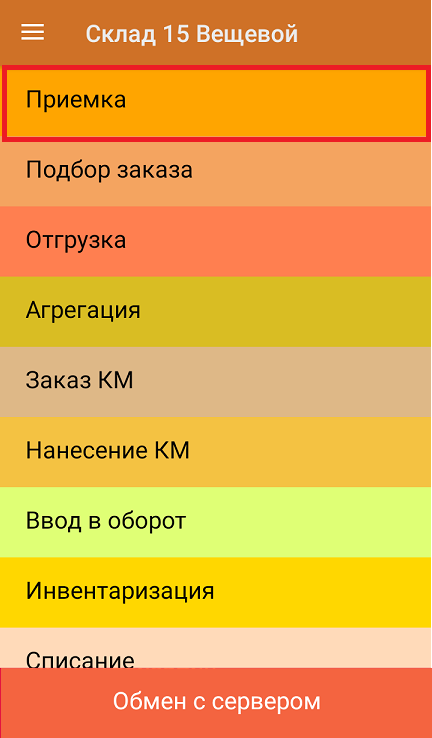
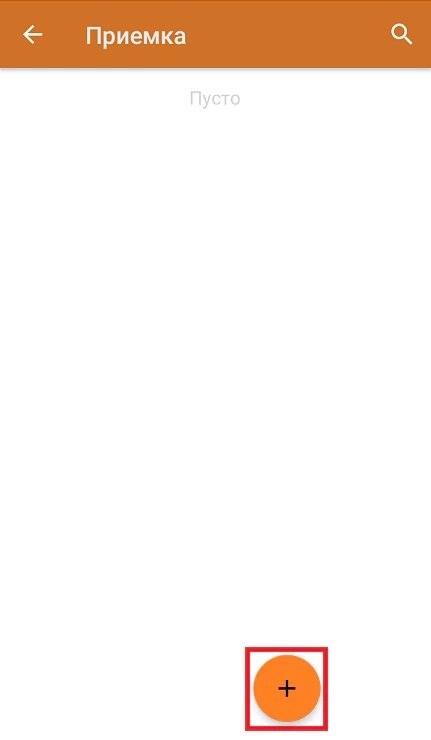
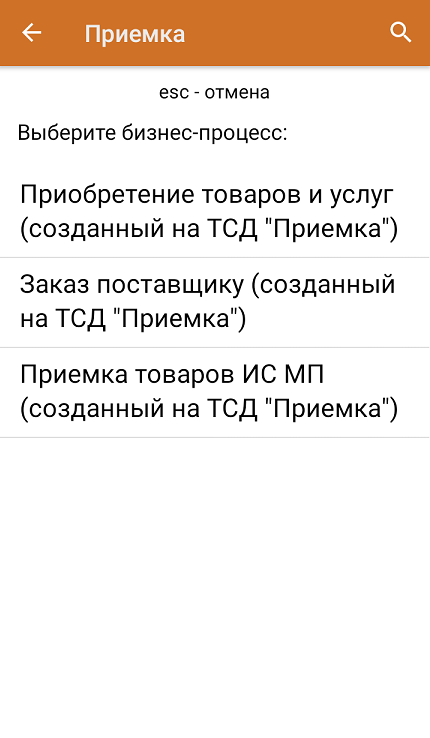
В появившемся окне можно выбрать склад, на котором будет приниматься товар, и контрагента. Также можно произвести основные настройки операции. Для перехода в режим сканирования товара нажмите кнопку «Скан». Если ранее была указана зона приемки, ее можно очистить с помощью одноименной кнопки.
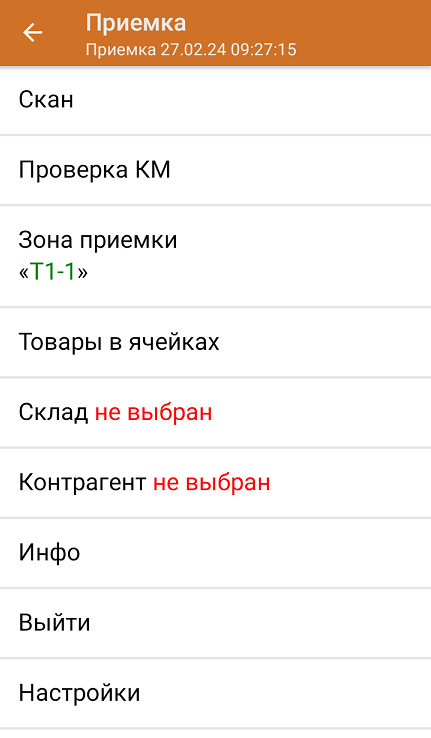
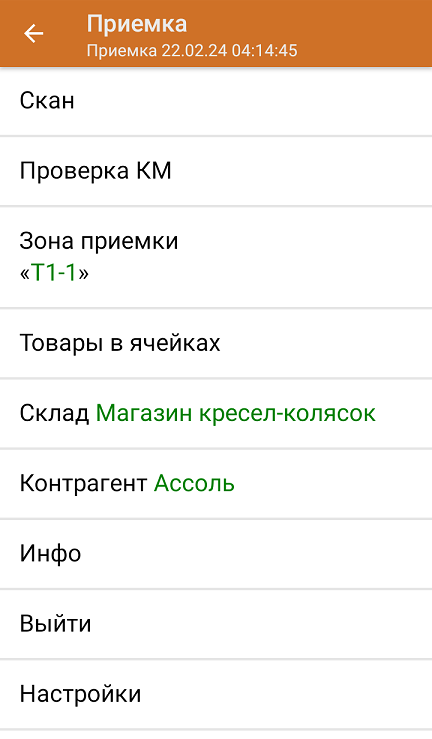
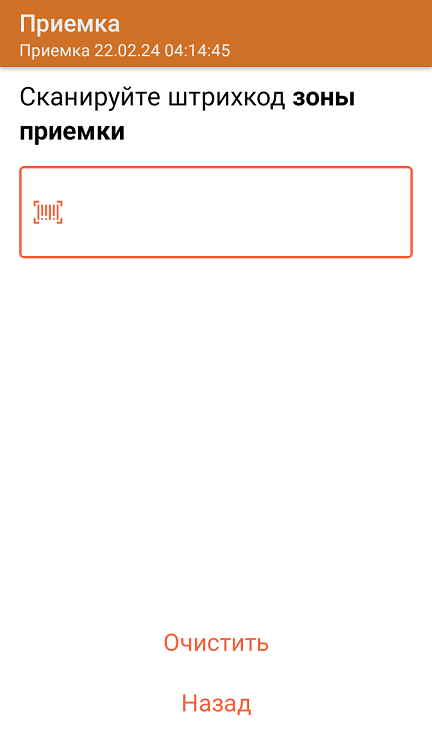
С помощью функции «Проверка марки» можно проверить корректность распечатанного КМ и, при необходимости, перепечатать его.
Начните сканирование кодов маркировки принимаемых на склад товаров. КМ находятся на этикетке товара и имеют примерно следующий вид:

Если вместо КМ товара вы отсканировали его ШК, на экране ТСД появится соответствующее сообщение. Если код маркировки на товаре отсутствует или плохо читается, вы можете принять товар без сканирования его КМ, нажав на кнопку «Без марки».
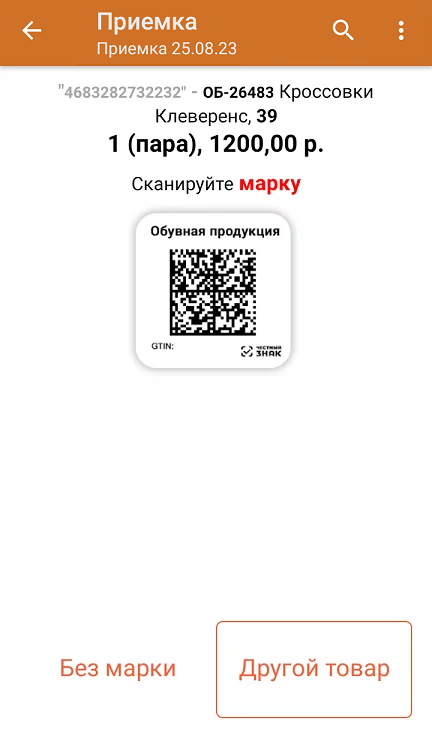
После того, как КМ будет отсканирован, информация о товаре появится на экране. Коды маркировки сгруппированы по товарам, но можно развернуть полный список по нажатию на позицию в списке.
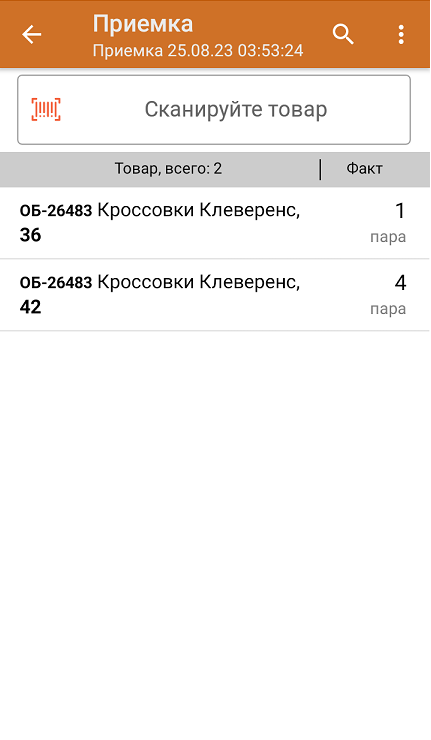
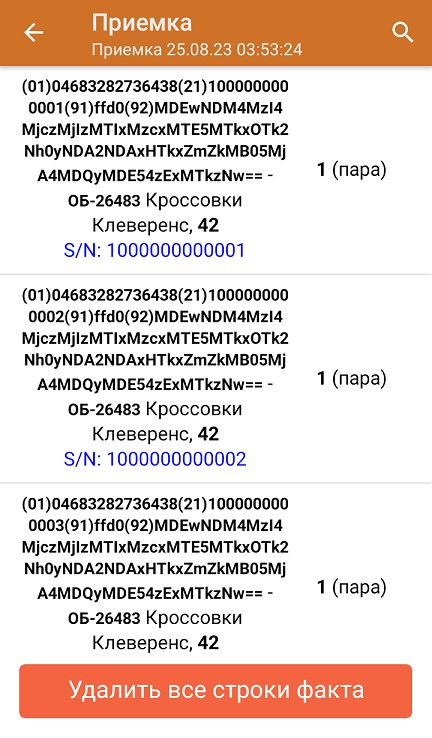
В случае если в процессе выполнения операции будет отсканирован КМ товара из остатков, то его поиск будет происходить по алгоритму, описанному в инструкции.
После окончания операции завершите документ. Это необходимо для того, чтобы можно было отправить его на сервер Mobile SMARTS (либо на ТСД в случае прямого обмена документами). Незавершенный документ отправить нельзя.
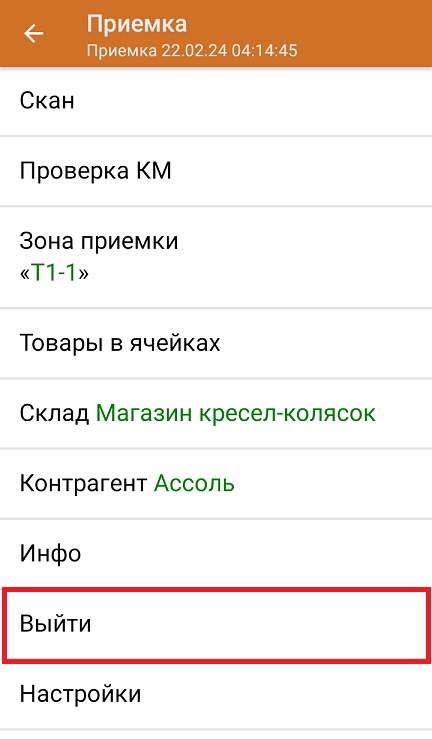
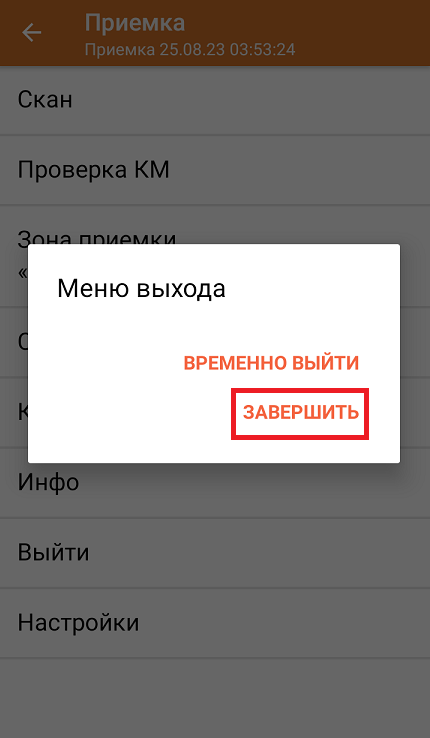
После отправки документа на сервер необходимо загрузить его в товароучетную программу для дальнейшей работы. Как это делается в 1С, вы можете прочитать «Загрузка документов в 1С», а как в Excel — в статье «Интеграция «Магазина 15» через CSV и Excel».